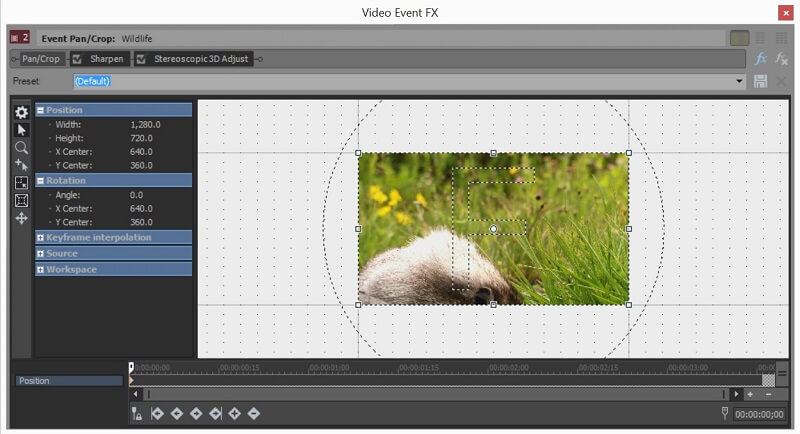VEGAS Movie Studio Review: Zuverlässig, aber etwas teuer

VEGAS Filmstudio
: Schlichte Benutzeroberfläche mit den besten Tutorials, die mir in einem Videoeditor begegnet sind
Zusammenfassung
VEGAS Filmstudio ist der kleine Bruder von VEGAS-Pro. Es leistet hervorragende Arbeit bei der Nachahmung der Benutzeroberfläche und des Arbeitsablaufs der professionellen Version, aber viele der größten Stärken von VEGAS Pro sind in VEGAS Movie Studio nicht vorhanden. Meiner Meinung nach machen die Effekte und erweiterten Funktionen VEGAS Pro zu einem professionellen Videoeditor – und es ist eine der größten Schwächen von Movie Studio.
Als eigenständige Software gibt es viele Gründe, von VEGAS Movie Studio beeindruckt zu sein, aber es existiert nicht in einem Vakuum. Ich hatte das Vergnügen, eine Vielzahl ausgezeichneter Video-Editoren zu ähnlichen Preisen (siehe Abschnitt „Alternativen“ unten) zu überprüfen, und habe das Gefühl, dass Movie Studio zu seinem Einzelhandelspreis nicht mit der Konkurrenz mithalten kann. Die billigste Version von Movie Studio leistet weit weniger als vergleichbare Video-Editoren, während die teuerste Version nicht ganz genug leistet.
Sie können sich das 30-Sekunden-Demo-Video (unten) ansehen, das ich mit VEGAS Movie Studio erstellt habe, nur um ein Gefühl für die Ausgabe zu bekommen, oder Sie können die offizielle Website besuchen, um die neueste Version auszuprobieren.
Was ich mag: Der Arbeitsablauf ist reibungslos und intuitiv. Extrem zuverlässig. Im Gegensatz zu vielen Video-Editoren hat Movie Studio kein einziges Mal verzögert oder ist abgestürzt. Die Benutzeroberfläche ist praktisch identisch mit VEGAS Pro, sodass ein Upgrade auf Pro problemlos möglich ist. Die Zeitleiste fühlt sich formbar und automatisch an.
Was ich nicht mag: Die drei Versionen scheinen für ihre Funktionalitäten nicht angemessen bepreist zu sein. Die Stärke der Effekte hinkt denen der ähnlich teuren Konkurrenten hinterher.
Für wen eignet sich VEGAS Movie Studio am besten?
Es ist ein Videobearbeitungsprogramm für Einsteiger. Es hat die gleiche Benutzeroberfläche wie VEGAS Pro, ein Videoeditor in professioneller Qualität, reduziert jedoch einige seiner erweiterten Funktionen, um einen reduzierten Preis anzubieten.
Ist VEGAS Movie Studio kostenlos?
Das Programm ist nicht kostenlos, bietet aber a Kostenlose 30-Tage-Testversion Ausführung. Es gibt drei Versionen von VEGAS Movie Studio: Edit-Version, Pro und Post. Sie kosten 7.99 $/Monat, 11.99 $/Monat und 17.99 $/Monat im Jahresabonnement.
Ist VEGAS Movie Studio für Mac?
Das Programm ist nur für PCs und mit Windows 7 oder höher kompatibel, einschließlich des neuesten Windows 11.
Inhaltsverzeichnis
Warum mir diese Bewertung anvertrauen
Mein Name ist Aleco Pors. Die Videobearbeitung begann für mich vor etwa acht Monaten als Hobby und hat sich seitdem zu etwas entwickelt, das ich beruflich mache, um mein Schreiben zu ergänzen.
Nachdem ich mir selbst beigebracht habe, professionelle Editoren wie Final Cut Pro (nur Mac) zu verwenden, VEGAS-Pround Adobe Premiere Pro, hatte ich die Gelegenheit, als Rezensent für TechFewer eine Vielzahl von Programmen zu testen, die sich an neuere Benutzer richten. Ich verstehe, was es bedeutet, ein neues Videobearbeitungsprogramm von Grund auf neu zu lernen, und ich habe ein gutes Gespür für die Qualität und die Funktionen, die Sie von Videobearbeitungssoftware zu verschiedenen Preisen erwarten können.
Mein Ziel beim Schreiben dieser VEGAS Movie Studio-Rezension ist es, Sie wissen zu lassen, ob Sie die Art von Benutzer sind, die von der Verwendung des Programms profitieren wird oder nicht. Ich habe keine Zahlung oder Aufforderung von MAGIX (das VEGAS erworben hat) erhalten, um diese Bewertung zu erstellen, und habe keinen Grund, etwas anderes als meine vollständige und ehrliche Meinung über das Produkt abzugeben.
Ausführliche Bewertung von VEGAS Movie Studio
Hinweis: Die folgenden Screenshots stammen aus einer alten Version von VEGAS Movie Studio. Wenn Sie die neueste Version verwenden, kann es zu geringfügigen Abweichungen kommen. Außerdem nenne ich das Programm der Einfachheit halber VMS.
Die Benutzeroberfläche
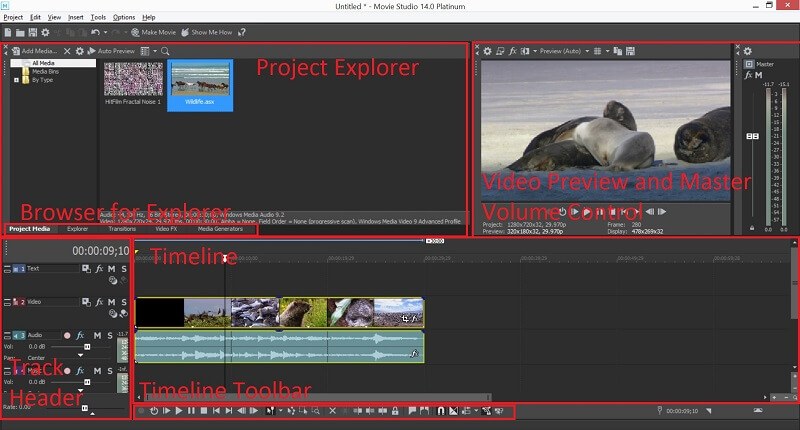
Die Benutzeroberfläche in VEGAS Movie Studio (VMS) hebt sich von der Konkurrenz ab, indem sie einen Single-Screen-Ansatz verfolgt. Während sich die meisten anderen Video-Editoren für drei bis fünf Hauptabschnitte in ihrer Benutzeroberfläche entscheiden (z. B. Dateimanager, Editor und Exportabschnitt), schafft es dieses Programm, alle diese Funktionen in seinen Menüs und einem einzigen Bildschirm zu organisieren. Die Benutzeroberfläche ist vielleicht nicht so schick wie die ihrer Konkurrenten, aber ich schätze ihre unkomplizierte Herangehensweise an das UI-Design und hatte das Gefühl, dass der Single-Screen-Ansatz viel Zeit gespart hat.
Das größte Verkaufsargument der Benutzeroberfläche von Vegas ist, dass sie fast identisch mit der von VEGAS Pro ist, meinem persönlichen Lieblingsvideoeditor in professioneller Qualität (Sie können Lesen Sie hier meinen Testbericht zu VEGAS Pro). Nachdem ich bereits die professionelle Version der Software erlernt hatte, war das Erlernen der Benutzeroberfläche von VMS für mich ein Kinderspiel. Mir ist klar, dass die Mehrheit der Benutzer mit VMS beginnen wird, bevor sie auf die Pro-Version umsteigen, sodass ihre Erfahrung möglicherweise anders ist als meine, aber ich glaube, Sie werden es so oder so leicht haben, die Benutzeroberfläche zu erlernen.
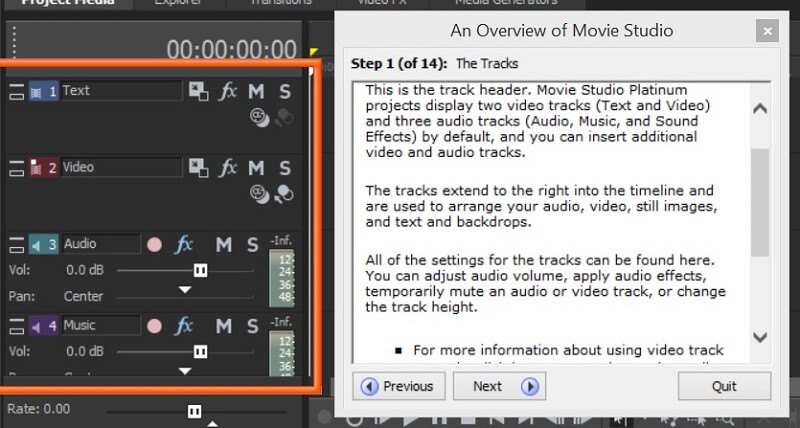
Die Tutorials sind direkt in die Benutzeroberfläche des Programms integriert, was es unglaublich einfach macht, das zu finden, wonach Sie suchen, während Sie lernen, die Software zu verwenden. Die Tutorials waren die gründlichsten, die ich je in einem Videobearbeitungsprogramm erlebt habe, und ich habe keinen Zweifel, dass Benutzer mit einiger Erfahrung VMS problemlos erlernen können.
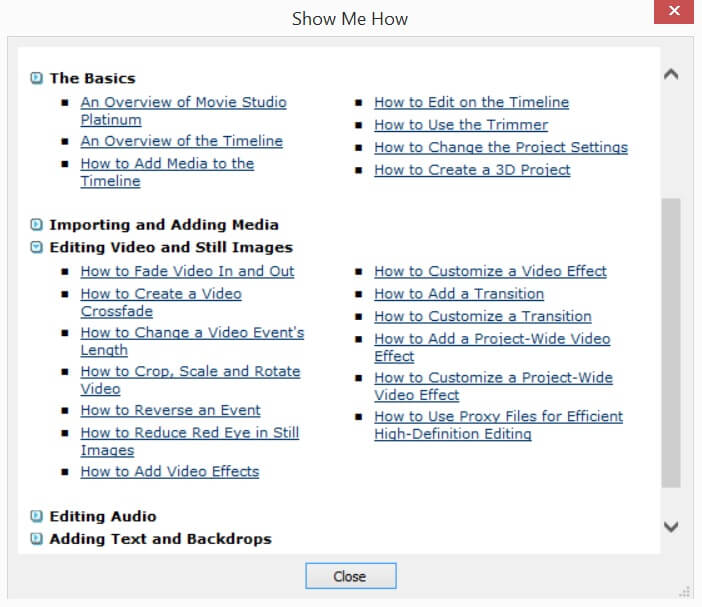
Importieren und Exportieren
Das Importieren von Dateien in das Programm ist ein Kinderspiel, da Sie eine Datei von überall auf Ihrem Desktop direkt in die Timeline oder den Projekt-Explorer des Programms ziehen und dort ablegen können. Es sind keine Medienbrowser oder Dateinavigation erforderlich, um Ihre Dateien zu importieren.

Das Rendern ist in VMS ein wenig komplex, und das ist der einzige Bereich, in dem das Programm meiner Meinung nach in Bezug auf die Benutzerfreundlichkeit hinter der Konkurrenz zurückbleibt. Nach Auswahl von Datei -> Rendern als bietet VMS eine Fülle von Rendering-Optionen und Einstellungen. Das ist erstaunlich, wenn Sie wissen, was Sie tun, kann aber etwas überwältigend sein, wenn Sie nicht bereits viel über das Rendern von Videos wissen. Ich würde dringend empfehlen, einige grundlegende Recherchen zu den Rendereinstellungen im Programm durchzuführen, bevor Sie sich für das Rendern eines langen Videoprojekts entscheiden.
Die Zeitleiste
Mein Lieblingsteil, die Timeline, bietet eine robuste Anzahl benutzerfreundlicher Funktionen zum Zusammenfügen Ihrer Video- und Audioclips.
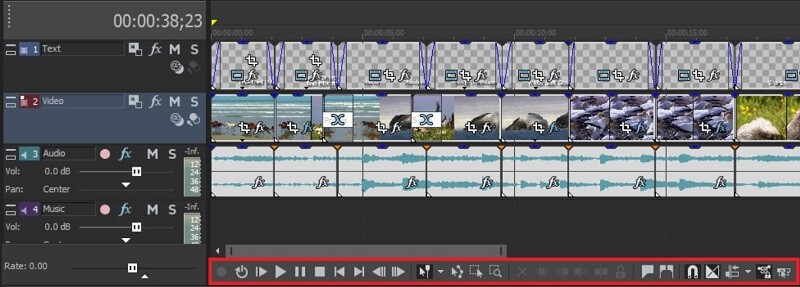
Was die Timeline so einfach macht, ist das gut programmierte Standardverhalten des Programms. Wenn Sie die Länge der Clips innerhalb der Timeline ändern, rasten sie nahtlos auf die Länge der Clips ein, die sich über oder unter ihnen befinden, und der Cursor innerhalb des Projekts bewegt sich automatisch an nützliche Stellen, z. B. den Anfang oder das Ende von einen Clip, wenn Sie in die Nähe des Bereichs klicken. VMS ist nicht das einzige Programm mit dieser Funktion, aber das Ein- oder Ausblenden von Clips ist so einfach wie das Klicken auf eine der beiden oberen Ecken des Clips und das Ziehen eines Fade-Markers an die gewünschte Stelle.
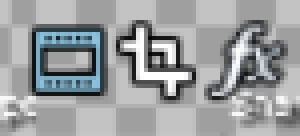
In der unteren rechten Ecke jedes Clips innerhalb der Timeline erscheinen zwischen einer und drei Schaltflächen, die zum Bearbeiten der Einstellungen des Clips verwendet werden können. Dies ist eine einzigartige Funktion der VEGAS-Benutzeroberfläche, die ich wirklich vermisse, wenn ich andere Video-Editoren verwende. Mit diesen Schaltflächen können Sie die Einstellungen eines einzelnen Clips wie Schwenken/Zuschneiden oder die Medieneffekte problemlos anpassen, ohne durch Menüs und Untermenüs navigieren zu müssen, um das Gesuchte zu finden.
Der Projektexplorer
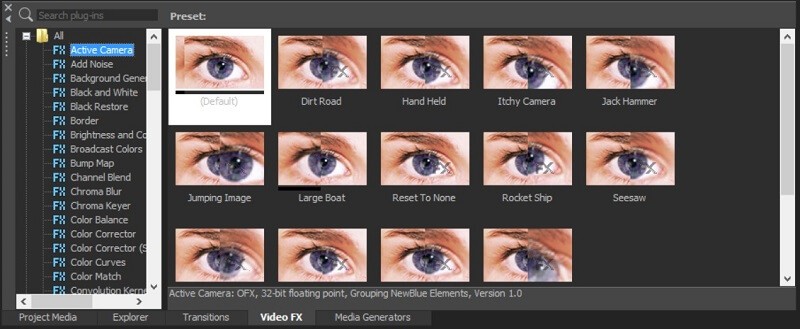
Im Projekt-Explorer finden Sie alle Medien, Effekte und Übergänge für Ihr Projekt. Alles im Projekt-Explorer kann direkt in die Timeline gezogen werden, wodurch es sehr einfach ist, Übergänge und Effekte auf Ihr Projekt anzuwenden. Jeder Effekt und Übergang hat eine Vorschau, die per Mouseover im Projekt-Explorer-Fenster angezeigt werden kann, was die Experimentierzeit drastisch verkürzt.
Obwohl ich die Gesamtorganisation des Projekt-Explorers selbst geschätzt habe, ist die Organisation der Effekte und Übergänge innerhalb des Projekt-Explorers alles andere als herausragend. Effekte sind in Ordnern enthalten, die nicht nach Funktion organisiert sind, sondern in Kategorien wie „32-Bit-Gleitkomma“ und „Drittanbieter“. Die einzige Möglichkeit, ein gutes Gefühl für alle Effekte und Übergänge zu bekommen, die in VMS angeboten werden, besteht darin, nacheinander auf jeden Ordner und jede Unterkategorie zu klicken, ein zeitaufwändiger Vorgang, der in VMS etwas weniger benutzerfreundlich ist als es ist in anderen Programmen.
Effekte und Übergänge
Eine der größten Stärken von VEGAS Pro sind seine Effekte, weshalb ich ziemlich überrascht war, dass die Effekte in VMS nicht berauschend sind. Die in der Basisversion der Software enthaltenen Standardeffekte sind funktionsfähig, bieten aber weit weniger Schwung als einige der Konkurrenten von VMS, während die Effekte in der Suite-Version auf Augenhöhe mit der Konkurrenz sind, aber fast doppelt so teuer sind. Einige der NewBlue-Effekte sind genau die gleichen wie in Corel VideoStudio.
Unglücklicherweise, VideoStudio ist weniger als die Hälfte des Preises der Suite-Version von VMS. Mein Kritikpunkt an den Effekten in der Suite-Version ist nicht, dass sie nicht effektiv sind, sondern dass es mir schwer fällt, den massiven Preisanstieg von der Basisversion von VMS auf die Suite-Version zu rechtfertigen, besonders wenn es mehrere davon gibt ausgezeichnete Programme da draußen, die genau die gleichen Effekte zu einem Bruchteil des Preises bieten.
Ich würde die Basisversion von VMS wegen der Qualität ihrer Übergänge viel eher empfehlen als wegen ihrer Effekte. Die Standardübergänge im Programm sind elegant und sehr benutzerfreundlich. Allerdings tun sie noch wenig, um sich von der Konkurrenz abzuheben. Nero Video kostet viel weniger und hat ebenso effektive Übergänge, während das oben erwähnte Corel VideoStudio vergleichbare Übergänge zur Suite-Version hat. Obwohl die Übergänge zufriedenstellend sind, reichen sie allein nicht aus, um den Kauf von VMS gegenüber einem seiner Konkurrenten zu rechtfertigen.
Sie können sich mein Effekt- und Übergangs-Demo-Video hier ansehen:
Das Erzielen der genauen Vergrößerung und Anpassungen in Ihren Videoclips kann einfach und effektiv im Schwenk-/Zuschneidefenster erfolgen. Sie können die Größe des Zooms mit Ihrer Maus ändern, indem Sie an den Rändern des Felds innerhalb des Vorschaufensters ziehen, oder Sie können Ihre Einstellungen genauer vornehmen, indem Sie links die genauen Zahlen eingeben. Das Beste am Pan/Crop-Tool ist die Möglichkeit, dem Clip Keyframes hinzuzufügen. Indem Sie die Zoom- und Schwenkeinstellungen an verschiedenen Keyframes anpassen, können Sie schnell Bereiche Ihres Videos für dramatische Effekte hervorheben oder in Sekundenschnelle Schwenkeffekte im Stil von Ken Burns erstellen.
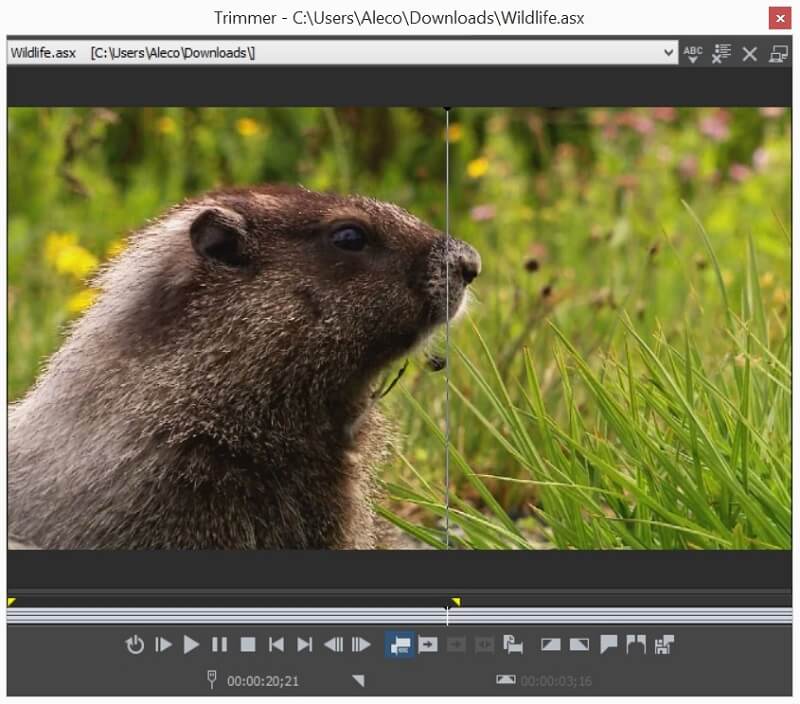
Eine weitere meiner bevorzugten Funktionen ist der Clip-Trimmer, eine schnelle und schmerzlose Möglichkeit, Ihre Clips auf die exakte Länge zu schneiden und zu teilen, die Sie benötigen. Sie können innerhalb des Clip-Trimmers Bild für Bild navigieren, um Unterclips zu erstellen und genaue Anfangs- und Endpunkte für Ihre Clips festzulegen.
Gründe für meine Bewertungen
Wirksamkeit: 4.5/5
VEGAS Movie Studio hat ein wenig Licht in den Funktionen, ist aber immer noch effektiv beim Zusammenschneiden von Filmen. Der Arbeitsablauf im Programm ist ausgezeichnet und es ist in der Lage, qualitativ hochwertige Videos für Filmprojekte auf Hobbyniveau auszugeben. Der Schlag auf die Gesamteffektivität des Programms ist die Schwäche seiner Effekte, die es schwierig macht, auffälligere Projekte zu erstellen.
Preis: 3 / 5
Die drei Preispunkte für VEGAS Movie Studio schlagen sich meiner Meinung nach nicht gut gegen die Konkurrenz. Die Basisversion bietet bei weitem nicht genug hochwertige Effekte. Die Platinum-Version ist ein minimales Upgrade gegenüber der Basisversion. Die Suite-Version ist erheblich teurer als effektive Konkurrenten. Die Basisversion ist für das, was das Programm bietet, recht günstig, bietet aber nicht so viel für Ihr Geld wie einige der anderen Video-Editoren, die ich für TechFewer überprüft habe.
Benutzerfreundlichkeit: 5/5
Die Tutorials in VEGAS Movie Studio sind die besten, die ich je erlebt habe. Sie lassen sich vollständig in das Programm integrieren und machen es fast unmöglich, sich darüber im Klaren zu sein, wonach Sie suchen. Die Benutzeroberfläche ist einfach, sauber und unkompliziert, was die Verwendung des Programms zum Kinderspiel macht.
Unterstützung: 4/5
Die Tutorials sind ausgezeichnet, aber das Support-Portal auf der offiziellen Website lässt zu wünschen übrig. Möglicherweise müssen Sie ziemlich tief in Forenbeiträgen graben, um Antworten auf fortgeschrittene Fragen zu finden, die in den Tutorials nicht enthalten sind.
Alternativen zu VEGAS Movie Studio
Für die Edit-Version:
Nero Video ist ein voll ausgestatteter Videoeditor zu fast der Hälfte des Preises der Basisversion von VMS. Es ist genauso einfach zu bedienen, hat bessere Effekte und wird mit einer vollständigen Suite anderer Tools geliefert, die für Sie von Interesse sein könnten. Sie können meine lesen Nero-Video-Rezension für mehr.
Für die Pro-Version:
Von den drei Versionen habe ich das Gefühl, dass die Platinum-Version den geringsten Wert bietet. Corel VideoStudio ist billiger als die Post-Version und kommt mit viel mehr Effekten und Funktionen. Sie können meine vollständige lesen Überprüfung von VideoStudio hier.
Für die Post-Version:
Wenn Sie bereit sind, mehr als 100 US-Dollar für ein Videobearbeitungsprogramm zu zahlen, können Sie genauso gut von Einsteigerprogrammen zu professionellen Programmen wechseln. Pro-Level-Programme brauchen mehr Zeit zum Erlernen und sind viel teurer, aber sie sind extrem leistungsfähig und in der Lage, Filme in kommerzieller Qualität zu erstellen. Beides empfehle ich gerne weiter VEGAS-Pro (Überprüfen) und Adobe Premiere Pro (Überprüfen), wenn Sie auf der Suche nach einem professionellen Videoeditor sind.
Amazon-Kunden, Sie haben Glück!
Als leistungsstärkste der drei Versionen würde ich gerne die Suite-Version empfehlen, wenn sie nicht so teuer wäre. Zum Glück für Amazon-Prime-Abonnenten ist die Suite-Version (Post) im Vergleich zu dem auf der MAGIX-Website angegebenen Preis viel günstiger! Du kannst bekommen VEGAS Movie Studio Suite bei Amazon hier.
Zu diesem Preis ist das Programm sogar billiger als VideoStudio und bietet gleichzeitig eine überlegene Benutzeroberfläche und Zuverlässigkeit. Suchen Sie nicht weiter als VMS Suite, wenn Sie Abonnent von Amazon Prime sind.
Fazit
VEGAS-Film Studio (das ich der Einfachheit halber auch VMS genannt habe) ist ein intuitives und zuverlässiges Programm, das viel zu bieten hat. Es ist jedoch schwierig, es zu empfehlen, wenn Sie die Kosten berücksichtigen. Die Basisversion bietet nicht genug Effekte oder Funktionen, scheint aber die preisgünstigste Version der drei zu sein. Die Platinum (Pro)-Version bietet gegenüber der Basisversion ein kleines Upgrade, das mehr als das Doppelte des Preises der Basisversion wert ist. Und obwohl die Suite-Version (Post) in der Funktion zufriedenstellend ist, ist sie als Consumer-Videoeditor etwas teuer.
Ich wäre mit dem reibungslosen Arbeitsablauf und der Zuverlässigkeit der Suite (Post)-Version vollkommen zufrieden, wenn sie zu einem günstigeren Preis erhältlich wäre, was bedeutet, dass Amazon Prime-Kunden Glück haben. Das Programm ist bei Amazon für viel weniger als den auf der VEGAS-Website angegebenen Preis erhältlich – ein äußerst konkurrenzfähiger Preis im Vergleich zu anderen Video-Editoren. Zum Preis von Amazon Prime würde ich die VEGAS Movie Studio Suite (Post) wärmstens empfehlen, insbesondere wenn Sie irgendwann in der Zukunft an einem Upgrade auf VEGAS Pro interessiert sind.
Also, was denkst du über diese VEGAS Movie Studio-Rezension? Hinterlasse unten einen Kommentar.
Neuster Artikel